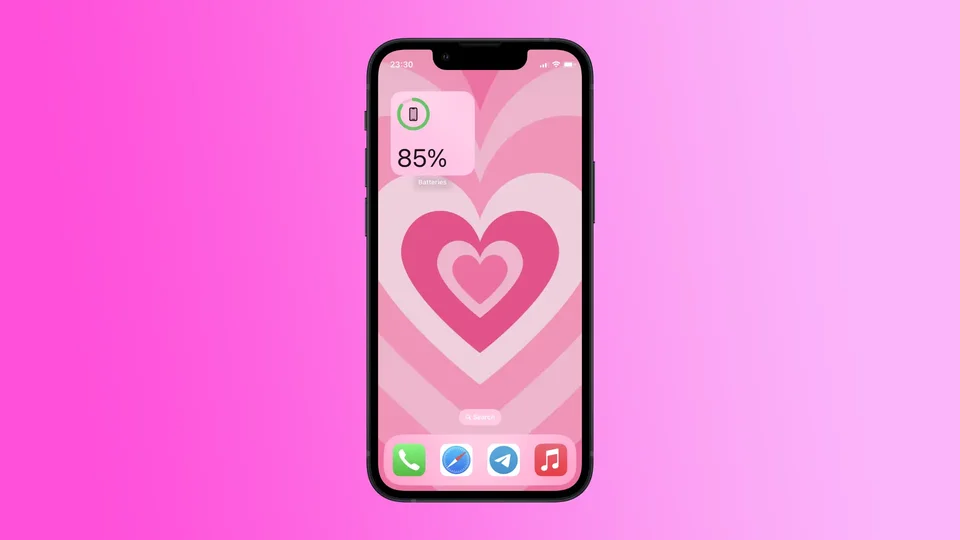Az iPhone 12 készüléken megjeleníthető az akkumulátor százalékos aránya, ehhez engedélyeznie kell az „Akkumulátor százalék” opciót a Vezérlőközpontban. Ha az opciót engedélyezte, az akkumulátor százalékos értéke a képernyő jobb felső sarkában lévő akkumulátor ikon mellett jelenik meg. Az akkumulátor százalékos értékét a Beállítások alkalmazásban is ellenőrizheti az Akkumulátor menüpont alatt.
Hogyan adjunk százalékos értéket az akkumulátor ikonjához az iPhone 12 készüléken?
Az első módja az akkumulátor százalékos arányának megjelenítésének az iPhone 12 készüléken az, hogy engedélyezzük azt a készülék beállításaiban. Az alábbi lépéseket kell követni:
- Nyissa meg a „Beállítások” alkalmazást az iPhone 12 készülékén.
- Görgessen lefelé, hogy megtalálja az „Akkumulátor” opciót, és koppintson rá.
- Keresse meg az „Akkumulátor százalék” kapcsolót, és kapcsolja be.
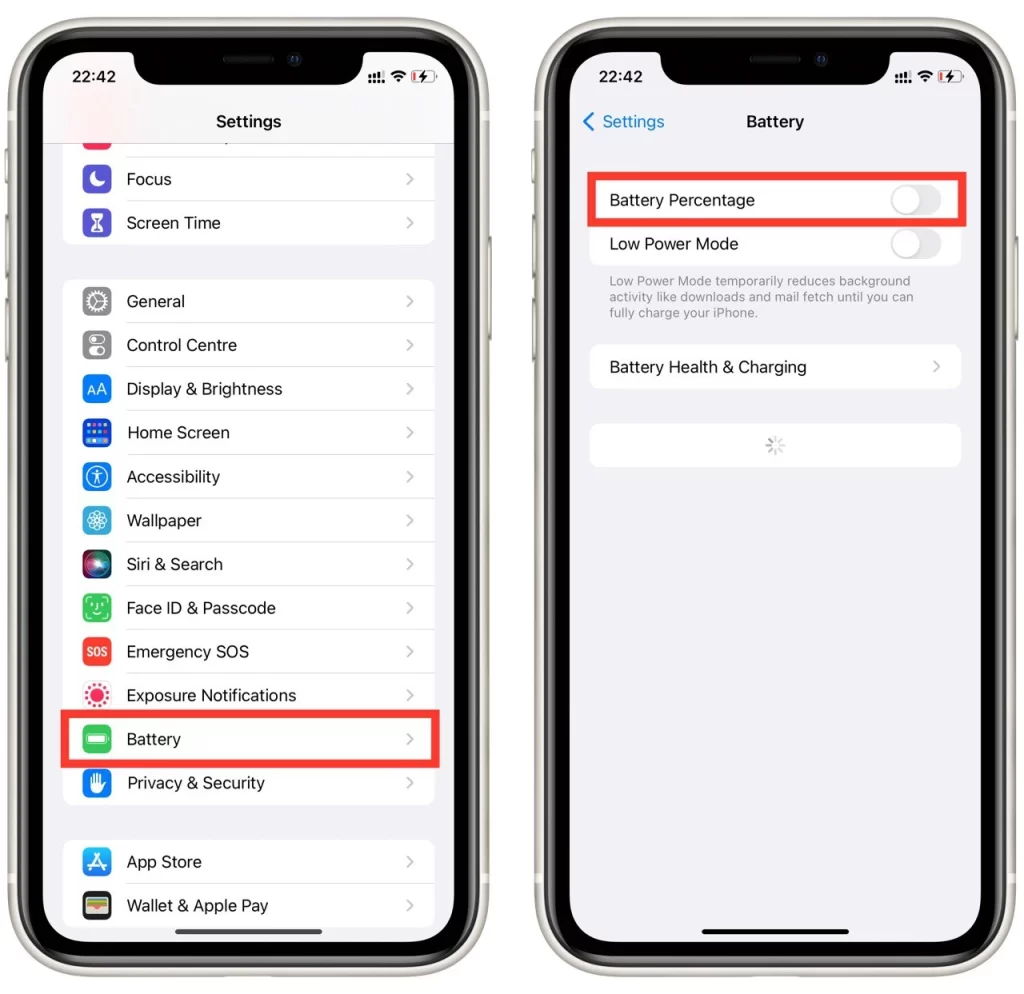
Annak ellenőrzéséhez, hogy az akkumulátor százalékos értéke hozzá lett-e adva az iPhone 12 akkumulátor ikonjához, nézze meg a képernyő jobb felső sarkát. Látnia kell az akkumulátor ikonját, mellette egy százalékos értékkel. A százalékos érték az akkumulátor töltöttségi szintjének változásával változik.
Az akkumulátor százalékos arányának megtekintése az iPhone 12 készülékben a Vezérlőközpont használatával
Az iPhone 12 készülék Vezérlőközpontja gyors és egyszerű módja a különböző beállítások és funkciók elérésének, beleértve a készülék akkumulátorának százalékos értékét is. Az alábbiakban részletesen bemutatjuk, hogyan láthatod az akkumulátor százalékos értékét iPhone 12 készülékeden a Vezérlőközpont segítségével:
- Húzza lefelé a jobb felső sarokból. Ekkor megjelenik a Vezérlőközpont, a parancsikonok és beállítások menüje.
- A Vezérlőközpontban keresse az akkumulátor ikont, amely általában a Vezérlőközpont jobb felső sarkában található. Az akkumulátor százalékos aránya egy számként jelenik meg, amely azt mutatja, hogy az iPhone 12 készülék akkumulátorának hány százaléka van még hátra.
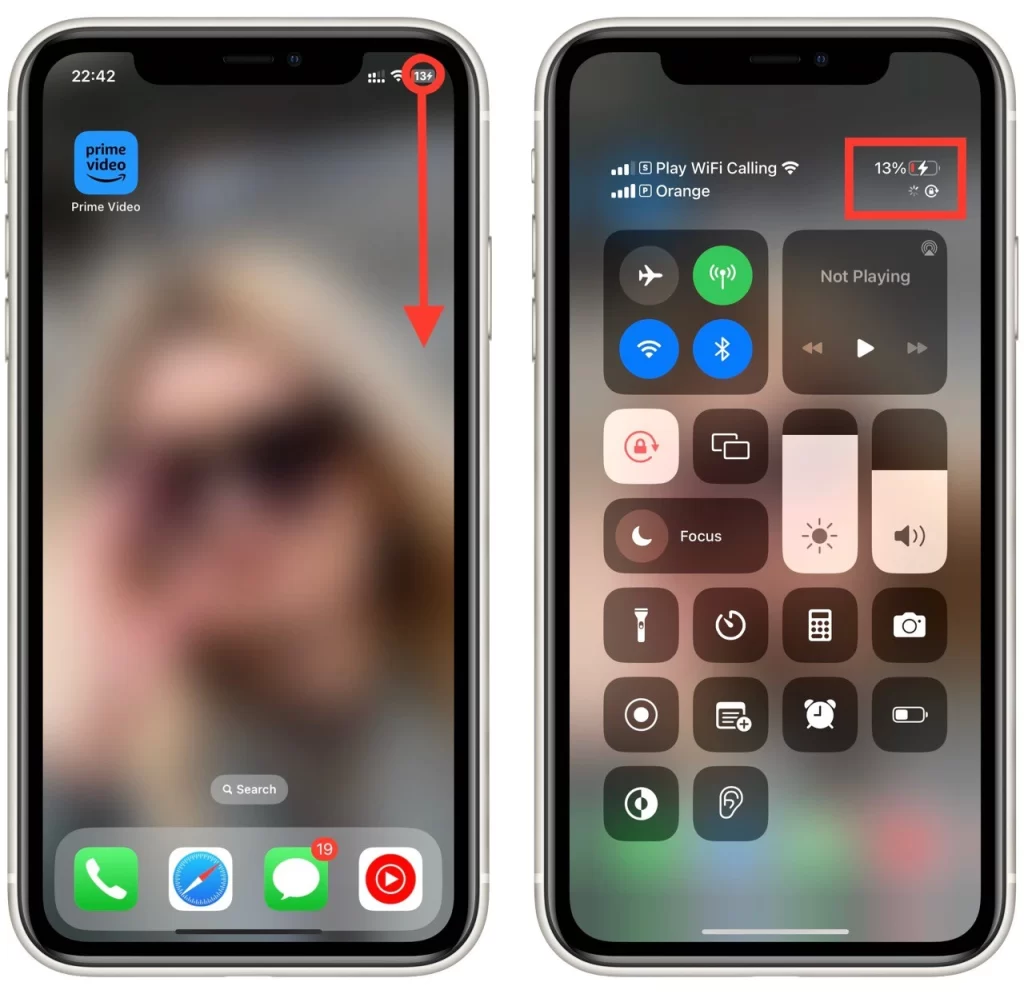
A Vezérlőközpontból való kilépéshez húzza felfelé a képernyő aljáról, vagy koppintson a Vezérlőközpont menüjén kívül bárhová. Vegye figyelembe, hogy ez a módszer bármely olyan iPhone készüléken használható, amely nem támogatja a százalékok megjelenítését az akkumulátor ikonján. Ha azonban Touch ID-val ellátott iPhone-od van, akkor ne lefelé, hanem felfelé húzd a lapot.
Hogyan adjunk hozzá akkumulátor widgetet az iPhone 12 készülékhez
Az akkumulátor widget hozzáadása az iPhone 12 készülékhez egyszerű folyamat, amely segíthet nyomon követni a készülék akkumulátorának élettartamát. Az akkumulátor widget megjeleníti az iPhone 12 és a csatlakoztatott egyéb eszközök, például az Apple Watch vagy az AirPods akkumulátorának százalékos értékét. Az alábbiakban részletesen bemutatjuk, hogyan adhatsz hozzá akkumulátor widgetet az iPhone 12 készülékhez:
- A kezdőképernyőre érve koppintson és tartsa lenyomva egy üres helyre. Ekkor megjelenik a Szerkesztés képernyő.
- A Szerkesztés képernyőn koppintson a bal felső sarokban lévő „+” gombra. Ezáltal megjelenik a Widget Galéria.
- A Widget Galériában görgessen lefelé, vagy használja a keresősávot, hogy megtalálja az „Akkumulátorok” widgetet.
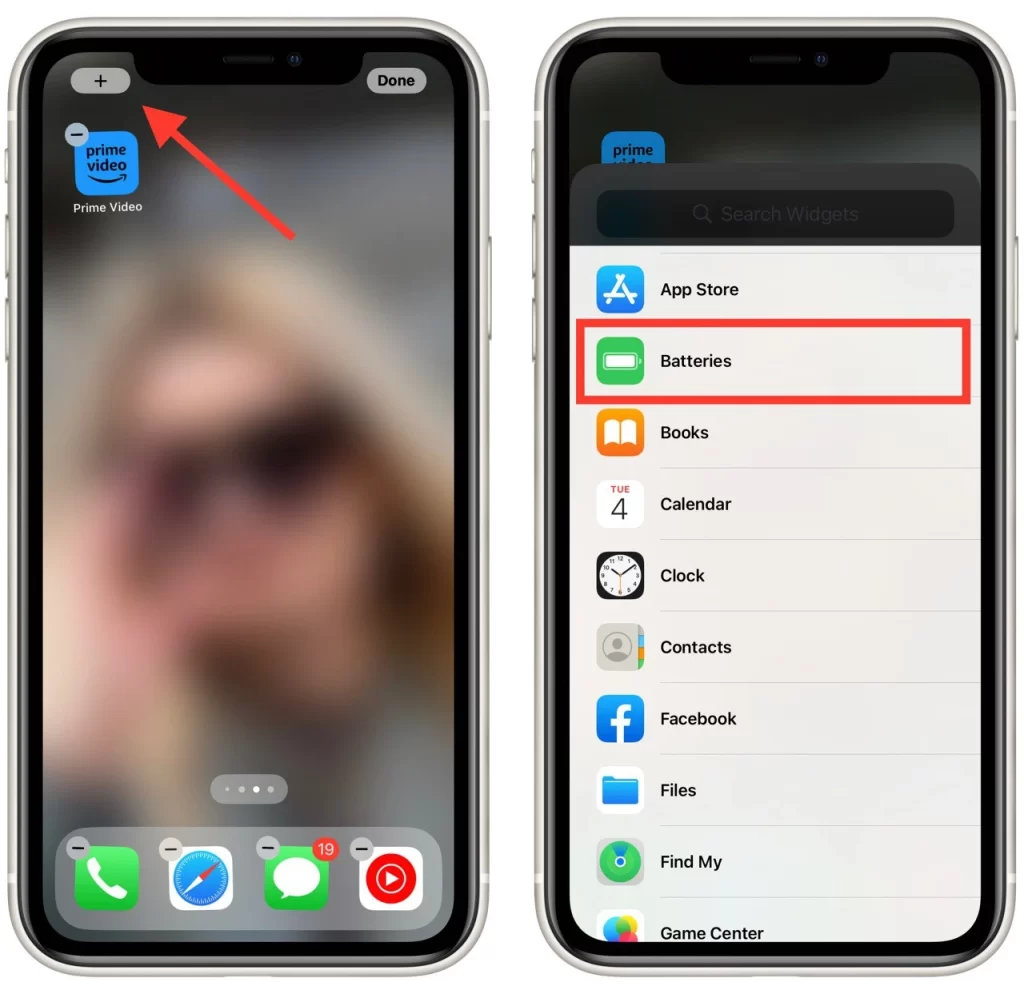
- Miután megtalálta az Akkumulátorok widgetet, válassza ki a kezdőképernyőre felvenni kívánt widget méretét. A widget kis, közepes és nagy méretben érhető el.
- Miután kiválasztotta a widget méretét, koppintson a „Widget hozzáadása” gombra az akkumulátor widget hozzáadásához a kezdőképernyőhöz.
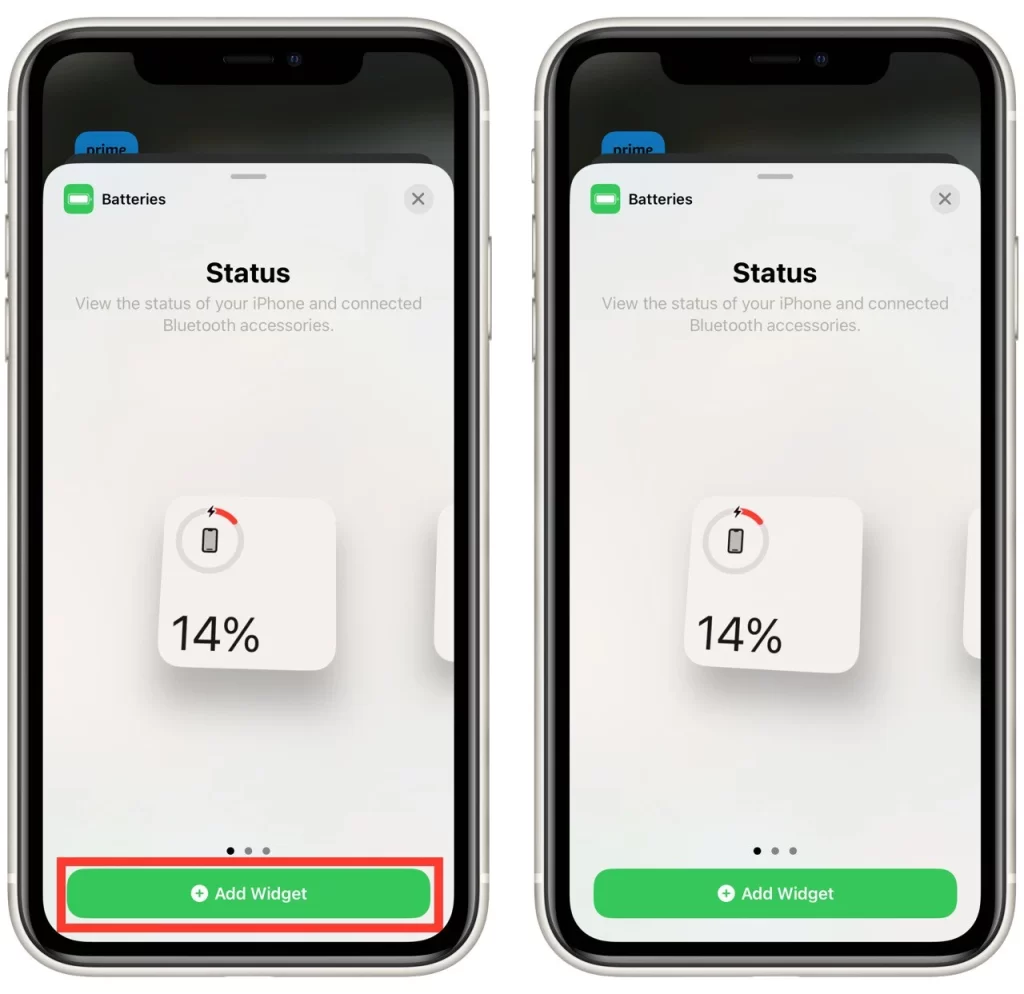
Miután hozzáadta az akkumulátor widgetet a kezdőképernyőhöz, elhelyezheti azt az Ön által kiválasztott helyen. A widget áthelyezéséhez koppintson rá és tartsa lenyomva, amíg megmozdul, majd húzza a kívánt helyre. A widget szerkesztési módból való kilépéshez és a kezdőképernyőre való visszatéréshez koppintson a widget szerkesztési képernyőn kívül bárhová.
Milyen más módon ellenőrizheti az akkumulátor százalékos arányát az iPhone 12 készüléken?
A Vezérlőközpont használata vagy egy akkumulátor widget hozzáadása mellett számos más módja is van az akkumulátor százalékos arányának ellenőrzésére az iPhone 12 készüléken. Íme néhány egyéb módszer:
Kérdezd meg Sirit
Az egyik legegyszerűbb módja az iPhone 12 akkumulátor százalékos töltöttségi szintjének ellenőrzésének, ha megkérdezed Sirit. Egyszerűen aktiváld Sirit az oldalsó gomb megnyomásával és nyomva tartásával vagy a „Hé Siri” szó kimondásával, és kérdezd meg: „Mennyi az akkumulátor százalékos töltöttségi szintje?”. Siri válaszul megadja iPhone 12 készüléked aktuális akkumulátorának százalékos értékét.
Ellenőrizze az akkumulátor beállításait
Az iPhone 12 akkumulátor százalékos töltöttségi szintjének ellenőrzésének másik módja az akkumulátor beállításai. Nyissa meg a Beállítások alkalmazást, majd válassza az „Akkumulátor” lehetőséget. A képernyő tetején megjelenik az aktuális akkumulátor százalékos értéke. Emellett láthatod, hogy mely alkalmazások használják a legtöbbet az akkumulátorból, valamint az elmúlt 24 óra vagy 10 nap akkumulátorhasználatát.
Kérdezze meg az akkumulátor egészségét
Az iPhone 12 készülék akkumulátor-állapot funkciója szintén képet adhat az akkumulátor általános állapotáról és kapacitásáról. Az akkumulátor állapota funkció eléréséhez válassza a Beállítások > Akkumulátor > Akkumulátor állapota menüpontot. Itt láthatja az akkumulátor maximális kapacitását százalékos formában. A magasabb százalékos érték azt jelenti, hogy az akkumulátor egészségesebb, és tovább bírja a töltést.
Apple Watch akkumulátorának ellenőrzése
Ha van Apple Watch órád, az órádról is ellenőrizheted iPhone 12 készüléked akkumulátorának százalékos töltöttségét. A Vezérlőközpont eléréséhez húzd felfelé az óralapot, majd keresd meg a „Telefon” ikont. A „Telefon” ikon mellett megjelenik az iPhone 12 akkumulátorának százalékos értéke.